Guía Práctica para Administradores de TI: Cómo Optimizar AnyDesk para Mayor Seguridad en Empresas Colombianas
¡Hola! Si eres un administrador de TI en Colombia o alguien que está comenzando a explorar las capacidades de AnyDesk, has llegado al lugar correcto. Esta guía está pensada especialmente para ti, con tips prácticos sobre cómo ajustar la configuración de AnyDesk y garantizar la seguridad en tu organización. A continuación, te presentaremos los capítulos que podrás encontrar en este documento.
Contenidos de la Guía
- my.anydesk II: Conoce los roles y permisos que puedes asignar a los usuarios.
- Cliente personalizado de AnyDesk: Aprende a crear clientes personalizados para mejorar la seguridad.
- Caso de uso: Explora un ejemplo práctico de configuración de clientes personalizados.
my.anydesk II
Cuando adquieres tu licencia de AnyDesk o te registras para una prueba, tu cuenta de my.anydesk II se genera automáticamente con la dirección de correo electrónico que proporcionaste. Como administrador, tendrás acceso completo a todas las configuraciones dentro del portal de gestión de my.anydesk II, que incluye desde la configuración de la organización hasta el cometido de revisar el historial de sesiones.
Te recomendamos utilizar esta cuenta solo durante el proceso de configuración inicial. Después, podrás agregar usuarios y asignarles permisos personalizados según las necesidades específicas de cada uno.
Gestión de permisos y usuarios
Luego de adquirir la licencia, inicia sesión en el portal de gestión de my.anydesk II y añade los usuarios correspondientes a tu licencia. Puedes asignar diferentes roles a cada usuario o grupo de usuarios. Cada rol tiene un conjunto de permisos que define lo que los usuarios pueden visualizar y hacer dentro del portal. Esto ayuda a mejorar la productividad y la seguridad al limitar accesos innecesarios.
En el portal existen roles predefinidos para la licencia Ultimate; aquí te los presentamos:
- Propietario: Acceso total para ver y editar todas las secciones.
- Administrador: Permisos para ver y editar casi todas las secciones, excluyendo información sensible.
- Agente de soporte: Rol enfocado en el personal de soporte, permitiendo ver secciones específicas.
- Contador: Acceso limitado a información financiera y de organización.
- Responsable de protección de datos: Visibilidad general, a excepción de algunos datos personales.
- Usuario: Rol básico que permite la edición de su perfil y acceso a clientes.
Aquí te mostramos las secciones y los permisos que tiene cada rol:
| Sección de my.anydesk II | Propietario | Administrador | Agente de soporte | Responsable de protección de datos | Contador | Usuario |
|---|---|---|---|---|---|---|
| Perfil personal | Ver y editar | x | x | x | x | Ver y editar |
| Licencia | Ver y editar | Ver | x | Ver | Ver | x |
| Facturas | Ver y editar | Ver | x | Ver | Ver | x |
| Usuarios | Ver y editar | Ver y editar | Ver | Ver | x | x |
| Roles | Ver y editar | Ver y editar | x | Ver | x | x |
| Grupos | Ver y editar | Ver y editar | Ver | Ver | x | x |
| Libretas de direcciones | Ver y editar | Ver y editar | Ver | Ver | x | x |
| Clientes | Ver y editar | Ver y editar | Ver | Ver | x | Ver |
| Sesiones | Ver y editar | Ver y editar | x | Ver | x | x |
| Builds | Ver y editar | Ver y editar | x | x | x | Ver |
| Organización | Ver y editar | Ver y editar | x | Ver | Ver | x |
Recuerda que puedes crear permisos y roles personalizados. Se recomienda otorgar únicamente los permisos necesarios para cada usuario.
Autenticación de Dos Factores (2FA) en my.anydesk II
Para elevar la seguridad de tu cuenta en my.anydesk II, puedes habilitar la autenticación de dos factores. Este paso añade una capa extra de protección al requerir un código adicional al iniciar sesión.
Pasos para activar la autenticación:
- Inicia sesión en my.anydesk II.
- Dirígete a tu perfil en la esquina superior derecha.
- Busca la sección de Autenticación multifactor y selecciona Editar.
- Usa una aplicación de autenticación como Google Authenticator para escanear el código QR y sigue las instrucciones.
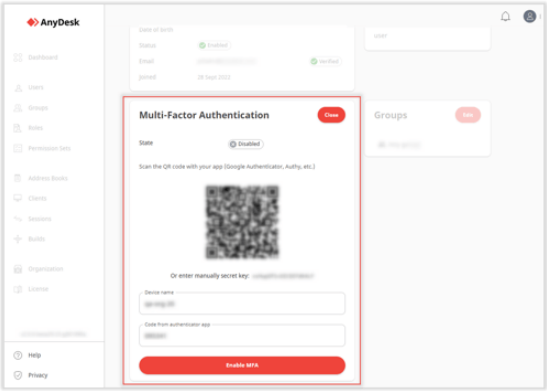
Cliente Personalizado de AnyDesk
AnyDesk ofrece dos tipos de clientes que puedes utilizar en tus dispositivos:
- Cliente AnyDesk Predeterminado: Configuración estándar disponible para todos.
- Cliente Personalizado de AnyDesk: Permite a los usuarios crear una aplicación ajustada a sus necesidades.
Para obtener más detalles sobre cómo personalizar tu cliente de AnyDesk, puedes consultar esta página.
Opciones de Clientes: Solo Entrada y Solo Salida
Dependiendo de las necesidades de tu empresa, puedes optar por:
- Cliente Solo de Entrada: Permite recibir conexiones.
- Cliente Solo de Salida: Permite iniciar conexiones a otros dispositivos.
- Bidireccional: Permite ambas funciones.
¡Recuerda! Es recomendable que los administradores y el personal de soporte técnico utilicen el Cliente Solo de Salida, mientras que los empleados que requieren soporte deben tener el Cliente Solo de Entrada.
Configuraciones Adicionales
Puedes proteger las configuraciones de seguridad en el cliente de AnyDesk, impidiendo que los usuarios modifiquen ciertos parámetros. Es preferible bloquear el acceso a configuraciones no necesarias.
Lista de Control de Acceso (ACL) y Namespace Personalizado
Con la Lista de Control de Acceso (ACL), aseguras que solo los usuarios autorizados puedan conectarse a tus dispositivos. Además, puedes personalizar el Namespace, lo que mejora la seguridad y simplifica la identificación de los dispositivos.
Pasos para configurar la Lista de Control de Acceso:
- Ve a la sección de Seguridad en el Generador de Cliente Personalizado y activa la funcionalidad de ACL.
- Proporciona la lista de usuarios que tienen permitido conectarse, utilizando tu Namespace personalizado.
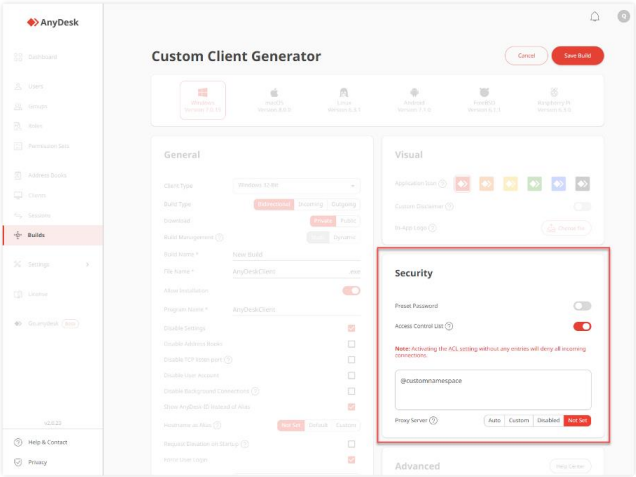
Permisos para Conexiones
Controla los accesos de los usuarios que se conectan a tus dispositivos. Puedes gestionar los permisos de sesión en el Generador de Cliente Personalizado.
Para más información sobre cómo configurar los permisos y sesiones, consulta esta página.
Caso de Uso: Soporte Remoto
Configuración para Soporte Remoto
Para implementar un sistema de soporte remoto efectivo, considera estos requisitos:
- Clientes Solo de Entrada para usuarios finales.
- Clientes Solo de Salida para el personal de soporte técnico.
- Cuentas en my.anydesk II para el personal de soporte.
- Lista de Control de Acceso con Namespace personalizado.
Creación de Clientes
Sigue los pasos indicados anteriormente para crear tanto Clientes Solo de Entrada como Clientes Solo de Salida que cumplan con los requerimientos de tu empresa.
¡Prueba AnyDesk Gratis!
Invitamos a todas las empresas colombianas a probar AnyDesk y descubrir cómo esta herramienta puede mejorar su productividad y seguridad en el trabajo remoto. Para más información sobre la compra de AnyDesk en Colombia, ¡no dudes en contactarnos!
- Publicado el